Sony STR-DN2010: 7: Происходит
7: Происходит: Sony STR-DN2010
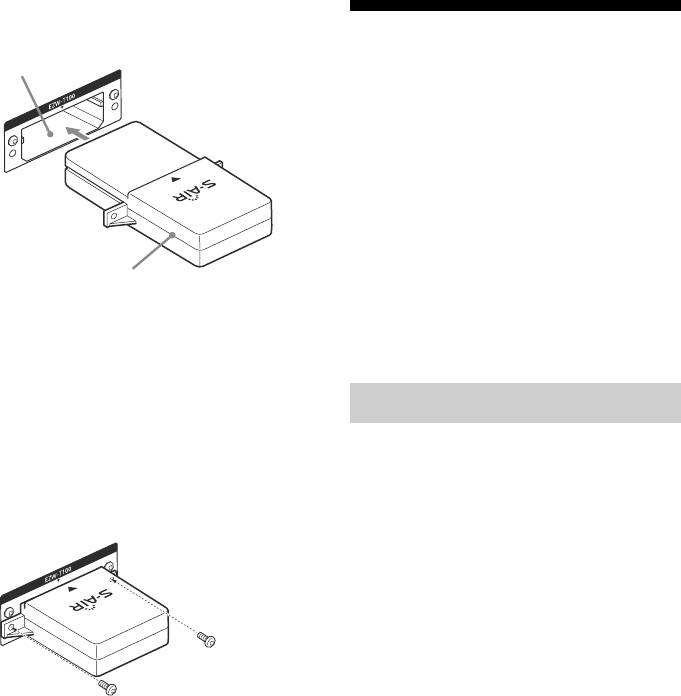
D:\NORM'S JOB\SONY HA\SO0071\STR-DN2010\RU\RU04GET_STR-DN2010-CEL.fm masterpage: Left
2 Вставьте беспроводной
передатчик.
7: Происходит
Слот EZW-T100
подключение к сети
Настройка домашней сети с DLNA-
совместимыми устройствами.
Если компьютер подключен к
Интернету, ресивер также можно
подключить к Интернету с помощью
кабельного соединения LAN.
Примечание
Беспроводной передатчик
Метод подключения компьютера к
Интернету зависит от используемых
Примечания
устройств, интернет-провайдера,
• Вставьте беспроводной передатчик
компьютера и маршрутизатора.
логотипом S-AIR наверх.
• Убедитесь, что знаки V выровнены.
• Не вставляйте в слот EZW-T100
Требования к системе
никакого другого оборудования, кроме
беспроводного передатчика.
Чтобы использовать сетевые функции
ресивера, необходимы следующие
3 Закрепите беспроводной
компоненты системы.
передатчик, используя удаленные в
шаге 1 винты.
Подключение широкополосной
линии связи
Подключение широкополосной линии
связи с Интернетом необходимо для
®
прослушивания Rhapsody
или
SHOUTcast и для использования
функции обновления программного
обеспечения ресивера. Rhapsody
доступно только в США.
Модем
Примечание
Не используйте другие винты для
Это устройство, подключаемое к
закрепления беспроводного передатчика.
широкополосной линии связи с
Интернетом. Иногда это устройство
интегрировано в маршрутизатор.
Чтобы вставить
беспроводной
приемопередатчик в субблок
S-AIR
Ознакомьтесь с инструкциями по
эксплуатации, прилагаемыми к
усилителю объемного звука и ресиверу
S-AIR.
RU
44
4-182-049-91(1)
STR-DN2010

D:\NORM'S JOB\SONY HA\SO0071\STR-DN2010\RU\RU04GET_STR-DN2010-CEL.fm masterpage: Right
Маршрутизатор
• Для воспроизведения материалов
домашней сети используйте
Подключения
маршрутизатор, поддерживающий
скорость передачи 100 Мбит/с или
выше.
• Рекомендуется использовать
маршрутизатор со встроенным
сервером DHCP (протокол
динамической конфигурации хоста).
Эта функция автоматически
назначает IP-адреса в LAN.
Кабель LAN (CAT5)
• Кабель такого типа рекомендуется
использовать для кабельной LAN.
Некоторые кабели LAN плоского
типа весьма чувствительны к помехам.
Рекомендуется использовать кабели
нормального типа.
• Если ресивер используется в среде с
помехами от источников питания
электрооборудования или сетевого
окружения, используйте
экранированный кабель LAN.
RU
45
4-182-049-91(1)
STR-DN2010
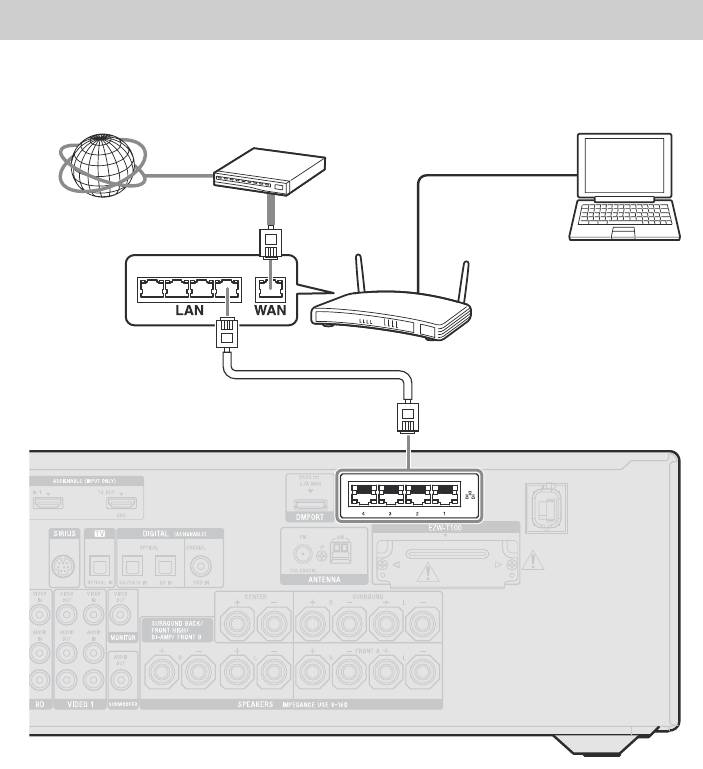
D:\NORM'S JOB\SONY HA\SO0071\STR-DN2010\RU\RU04GET_STR-DN2010-CEL.fm masterpage: Left
Пример настройки
На следующем рисунке показан пример настройки домашней сети с ресивером и
компьютером.
Рекомендуется использовать кабельное подключение.
Кабель LAN
(не входит в комплект)
Интернет Модем
Компьютер
Кабель LAN
Маршрутизатор
(не входит в комплект)
Примечания
•Воспроизведение аудио- или
видеоматериалов на компьютере может
случайно прерваться при использовании
беспроводного подключения.
•Подключите маршрутизатор к одному из
портов от 1 до 4 на ресивере с помощью
только одного кабеля LAN. Не
подключайте к ресиверу один и тот же
маршрутизатор с помощью нескольких
кабелей LAN. Это может привести к
неисправности.
RU
46
4-182-049-91(1)
STR-DN2010
Оглавление
- Инструкция по эксплуатации STR-DN2010
- О данном
- Оглавление
- Входящие в
- Описание и расположение частей
- Подготовка к эксплуатации
- 1: Установка громкоговорителей
- 2: Подключение громкоговорителей
- 3: Подключение к телевизору
- 4a: Подключение видеокомпонентов
- 4b: Подключение аудиокомпонентов
- 5: Подключение
- 6: Установка
- 7: Происходит
- 8: Подключение
- Настройка
- 3 Несколько раз нажмите V/v,
- 5 Несколько раз нажмите V/v
- Автоматическая
- 3 Установите микрофон для
- 2 Несколько раз нажмите V/v,
- 6 Нажмите , чтобы выбрать
- 2 Несколько раз нажмите V/v,
- 3 Несколько раз нажмите V/v, Настройка
- Подготовка
- 1 Включите компьютер и
- 3 Установите прикладную Руководство по
- 3 Несколько раз нажмите V/v
- 3 Нажмите TOOLS/OPTIONS,
- 2 Несколько раз нажмите V/v,
- 1 Несколько раз нажмите V/v
- Прослушивание
- 3 Несколько раз нажмите V/v,
- 5 Нажмите MASTER VOL +/–
- 1 Выберите нужный адаптер
- Использование
- Запись с помощью
- 1 Нажмите одну из кнопок
- Прослушивание 1 Нажмите GUI MODE. радиопередач в
- 1 Нажмите GUI MODE.
- 4 Несколько раз нажмите V/v
- Прием
- Прослушивание
- Подключение
- 5 Проверьте SIRIUS ID на Подготовка к
- 3 Несколько раз нажмите V/v, Выбор канала
- Предварительная
- 4 Несколько раз нажмите V/v, Ограничение
- 3 Несколько раз нажмите V/v,
- Выбор звукового
- Прослушивание Сброс звуковых объемного звука на полей к заводским низкой громкости значениям
- О сетевых функциях ресивера
- 5 Несколько раз нажмите
- 1 Нажмите TOOLS/OPTIONS
- 1 Нажмите TOOLS/OPTIONS,
- Использование
- 1 Выберите устройство,
- Прослушивание
- 6 Несколько раз нажмите V/v,
- 3 Несколько раз нажмите V/v,
- 5 Нажмите V/v/B/b, чтобы 2 Несколько раз нажмите V/v
- 3 Нажмите V/v/B/b для выбора Прослушивание
- 3 Несколько раз нажмите V/v,
- Функции
- 1 Загрузите программу
- Подготовка к
- Воспроизведение с
- Прослушивание
- Выключение Просмотр фильмов ресивера и с оптимальным
- О продуктах S-AIR
- Настройка продукта
- 1 Поместите субблок S-AIR,
- 4 Несколько раз нажмите V/v, 9 Несколько раз нажмите B/b,
- Прослушивание
- 9 Настройте громкость
- 4 Несколько раз нажмите V/v, Изменение канала
- Стабилизация
- 3 Несколько раз нажмите V/v, Прослушивание
- Переключение
- Звук/изображение с
- 5 Несколько раз нажмите V/v,
- 7 Несколько раз нажмите V/v
- 2 Несколько раз нажмите V/v,
- Меню Auto
- Меню Speaker
- 1 Несколько раз нажмите V/v,
- Меню Surround
- Меню EQ Settings Меню Audio Settings
- Меню Video Settings
- Меню HDMI Settings
- Меню Network
- Меню System
- Работа без
- 3 Несколько раз нажмите V/v,
- 1 Настройтесь на станцию,
- 3 Нажмите PRESET + или
- 1 Выбор канала, который
- 3 Нажмите PRESET + или
- 3 Нажмите номерные кнопки,
- Очистка памяти
- Поиск и устранение
- Т
- Алфавитный указатель

